iPhone13怎样卸载?本章内容给大家谈谈电子数码产品中关于遇上苹果怎么卸载软件等问题,我们该怎么处理呢。接下来就让我们来一起来看看吧,希望能帮你解决到相关问题。
iPhone13怎样卸载
1.长按图标进行卸载
图标中弹出菜单之后,保持长按,然后菜单会自动关闭,此时图标开始抖动并且出现删除标志,点击 x 即可卸载应用。
2.通过快捷菜单进行卸载
长按 App 图标,然后在快捷菜单中点击“重新排列 App”,此时图标就开始抖动,点击x 即可卸载应用。
3.前往 iPhone 储存空间进行卸载依次点击 iPhone “设置”-“通用”-“iPhone 储存空间”。在此界面中,您可以查看到每个应用占用空间的大小,如果需要删除应用,请在列表中点击相应的项目。
苹果怎么卸载软件
第一:很多人想要删除已经下载好的软件,但是却不知道怎么做,本期视频就教大家苹果手机怎么删除软件;
第二:首先我们找到【设置】并点击,然后将屏幕往下滑选择【通用】,点击【iPhone储存空间】;
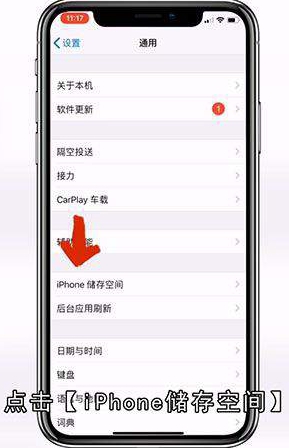
第三:然后我们将屏幕往下滑,找到自己想要删除的软件,点击该软件;
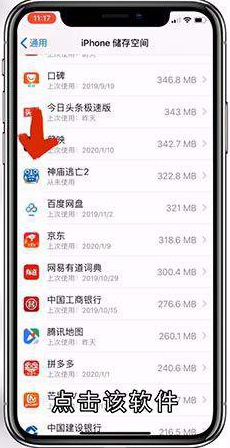
第四:选择【删除应用】;
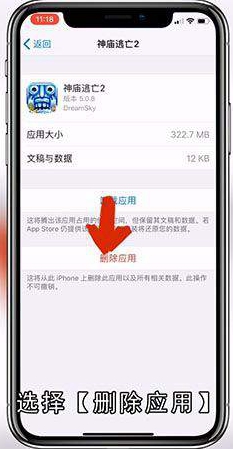
第五:提示框弹出来后我们选择【删除应用】,就可以删除软件了;
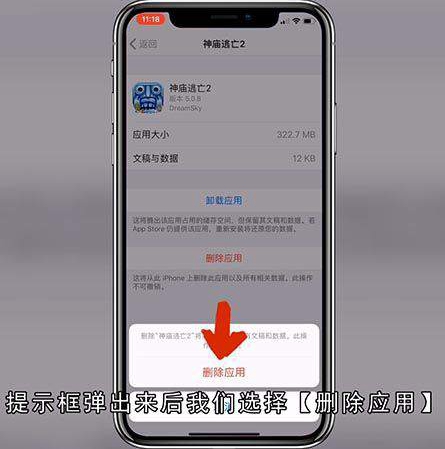
第六:或者我们在桌面上找到我们想要删除的软件,长按几秒,点击软件左上角的【X】;
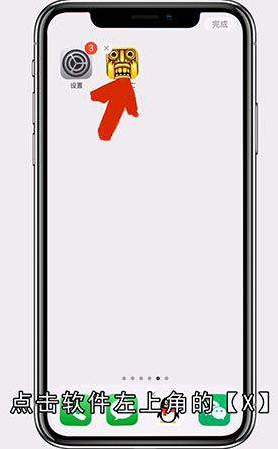
第七:弹出提示框后我们选择【删除】;
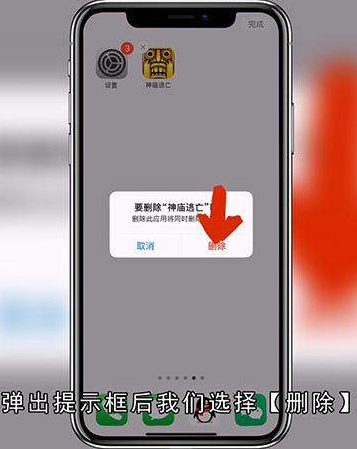
第八:最后点击右上角的【完成】,这样我们也可以删除该软件;

总结
本图文教程演示机型:iPhone 12,适用系统:iOS 14.3;以上就是关于苹果怎么卸载软件的全部内容,希望本文的介绍能帮你解决到相关问题,如还需了解其他信息,请关注本站其他相关信息。
